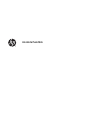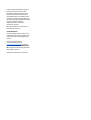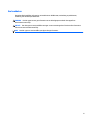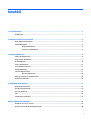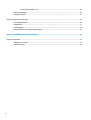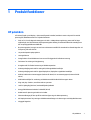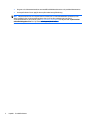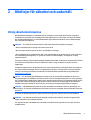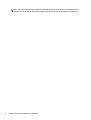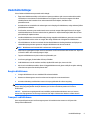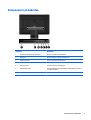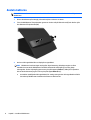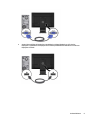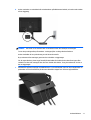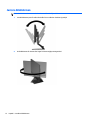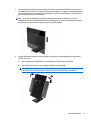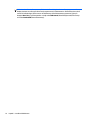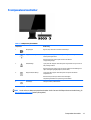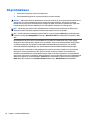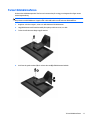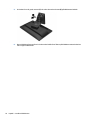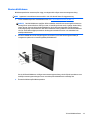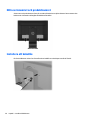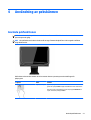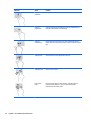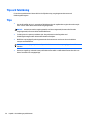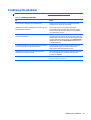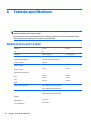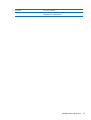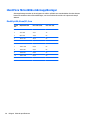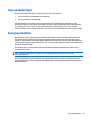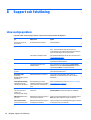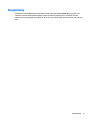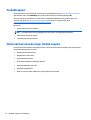HP EliteDisplay E220t 21.5-inch Touch Monitor Användarguide
- Typ
- Användarguide

Användarhandbok

© 2014, 2015 HP Development Company, L.P.
Den här informationen kan ändras utan
föregående meddelande. Garantiansvar för
HP:s produkter och tjänster definieras i de
garantibegränsningar som medföljer sådana
produkter och tjänster. Ingenting i denna text
ska anses utgöra ytterligare garantiåtaganden.
HP ansvarar inte för tekniska fel,
redigeringsfel eller för avsaknad av
information i denna text.
Microsoft och Windows är varumärken som
tillhör Microsoft-koncernen.
Produktmeddelande
I den här handboken beskrivs funktioner som
är gemensamma för de flesta modeller. Vissa
funktioner är kanske inte tillgängliga på din
produkt.
För att komma åt den senaste
användarhandboken går du till
http://www.hp.com/support och väljer ditt
land. Välj Drivrutiner och nedladdningsbara
filer och följ sedan anvisningarna på skärmen.
Andra utgåvan: Juli 2015
Dokumentets artikelnummer: 817619-102

Om handboken
Denna handbok innehåller information om installation av bildskärmen, användning av pekskärmen,
felsökning och tekniska specifikationer.
VARNING: Den här typen av text ger information om att allvarliga personskador kan uppstå om
instruktionerna inte följs.
VIKTIGT: Den här typen av text innehåller varningar om att utrustningen kan förstöras eller information
förloras om inte instruktionerna följs.
OBS! Den här typen av text innehåller ytterligare viktig information.
iii

iv Om handboken

Innehåll
1 Produktfunktioner ........................................................................................................................................ 1
HP pekskärm .......................................................................................................................................................... 1
2 Riktlinjer för säkerhet och underhåll .............................................................................................................. 3
Viktig säkerhetsinformation ................................................................................................................................. 3
Underhållsriktlinjer ................................................................................................................................................ 5
Rengöra bildskärmen .......................................................................................................................... 5
Transport av bildskärmen ................................................................................................................... 5
3 Installera bildskärmen .................................................................................................................................. 6
Fälla ut bildskärmsfoten ....................................................................................................................................... 6
Komponenter på baksidan .................................................................................................................................... 7
Ansluta kablarna .................................................................................................................................................... 8
Justera bildskärmen ............................................................................................................................................ 12
Frontpanelens kontroller .................................................................................................................................... 15
Slå på bildskärmen .............................................................................................................................................. 16
Ta bort bildskärmsfoten ...................................................................................................................................... 17
Montera bildskärmen ........................................................................................................................ 19
Hitta serienumret och produktnumret ............................................................................................................... 20
Installera ett kabellås .......................................................................................................................................... 20
4 Användning av pekskärmen ......................................................................................................................... 21
Använda pekfunktionen ...................................................................................................................................... 21
Konfigurera pekskärmen ..................................................................................................................................... 23
Tips och felsökning .............................................................................................................................................. 24
Tips ....................................................................................................................................................................... 24
Felsökning för pekskärm ..................................................................................................................................... 25
Bilaga A Tekniska specifikationer .................................................................................................................... 26
Modell på 54,6 cm (21,5 tum): ............................................................................................................................ 26
Identifiera förinställda skärmupplösningar ....................................................................................................... 28
v

Modell på 54,6 tum/21,5 cm ............................................................................................................. 28
Ange användarlägen ............................................................................................................................................ 29
Energisparfunktion .............................................................................................................................................. 29
Bilaga B Support och felsökning ...................................................................................................................... 30
Lösa vanliga problem .......................................................................................................................................... 30
Knapplåsning ....................................................................................................................................................... 31
Produktsupport ................................................................................................................................................... 32
Förberedelser innan du ringer teknisk support .................................................................................................. 32
Bilaga C LCD-bildskärmskvalitet och pixelpolicy .............................................................................................. 33
Bilaga D Hjälpmedel ....................................................................................................................................... 34
Hjälpmedel som stöds ......................................................................................................................................... 34
Kontakta support ................................................................................................................................................. 34
vi

1 Produktfunktioner
HP pekskärm
LCD-skärm (liquid crystal display – skärm med flytande kristaller) med aktiv matris och panel för vertikal
justering (VA). Bildskärmen har bl.a. följande funktioner:
●
54,6 cm (21,5 tum) diagonal visningsyta och 1920 × 1080 punkters upplösning, samt stöd för lägre
upplösningar över hela skärmen; med anpassningsbar skalning för maximal bildstorlek samtidigt som
den ursprungliga bildkvoten bibehålls
●
Bred visningsvinkel, som gör att man kan se skärmens innehåll från sittande eller stående läge eller vid
förflyttning från sida till sida
●
10-punkts kapacitiv pekprojektion
●
Lutningsfunktion
●
Svängfunktion så att bildskärmen kan roteras från liggande till stående orientering
●
Funktioner för vridning och höjdjustering
●
Avtagbart ställ för flexibel montering av bildskärmspanelen
●
Videosignalingång med stöd för analog VGA, VGA-signalkabel medföljer
●
Videosignalingång med stöd för digital DisplayPort, DisplayPort-signalkabel medföljer
●
USB 3.0-hubb med en inmatningsport (ansluts till datorn) och en utmatningsport (ansluts till USB-
enhet)
●
USB-kabel medföljer för anslutning av bildskärmens USB-hubb till USB-uttaget i datorn
●
Plug-and-play-funktion, om sådan stöds av systemet
●
Jack för ljudutgång (hörlurar) med medföljande ljudkabel
●
Uttag på bildskärmens baksida för kabellås (tillval)
●
Kabelränna för placering av kablar och sladdar
●
Skärminställningar på flera språk för enkel konfigurering och skärmoptimering
●
HP Display Assistant för justering av bildskärmsinställningar och aktivering av stöldskyddsfunktionen
●
Inbyggda högtalare
HP pekskärm 1

●
Program- och dokumentationsskiva som innehåller bildskärmsdrivrutiner och produktdokumentation
●
Strömsparfunktion för att uppfylla kraven på minskad energiförbrukning
OBS! Säkerhetsföreskrifter och regulatorisk information finns i Produktmeddelanden på skivan (om en
sådan medföljer) eller i dokumentationspaketet. Om du vill se vilka uppdateringar som gjorts i
användarhandboken för din produkt, gå till
http://www.hp.com/support och välj ditt land. Välj Drivrutiner
och nedladdningsbara filer och följ sedan anvisningarna på skärmen.
2 Kapitel 1 Produktfunktioner

2 Riktlinjer för säkerhet och underhåll
Viktig säkerhetsinformation
Med bildskärmen medföljer en strömsladd. Om du använder en annan sladd, ska du endast använda en
strömkälla och en kontakt som är lämplig för den här bildskärmen. För information om vilken nätsladd du
bör använda till bildskärmen, se Produktmeddelanden på produktens mediaskiva, om en sådan medföljer,
eller i dokumentationspaketet.
VARNING: Gör så här för att minska risken för elektriska stötar eller skada på utrustningen:
• Anslut strömkabeln till ett eluttag som är lätt att komma åt.
• Bryt strömmen till datorn genom att dra ur strömkabeln ur eluttaget.
• Om strömkabeln har en jordad kontakt med 3 stift, koppla kabeln till ett jordat uttag för 3 stift. Inaktivera
inte strömkabelns jordningsstift (t.ex. genom att ansluta en tvåstiftsadapter). Jordningen är en viktig
säkerhetsfunktion.
För din egen säkerhet, placera inga föremål på nätsladdar eller kablar. Ordna dem så att ingen råkar snubbla
över dem eller trampa på dem. Dra inte i sladdar eller kablar. Ta tag i kontakten när du drar ut den ur
vägguttaget.
I handboken Säkerhet och arbetsmiljö beskrivs hur du kan minska risken för allvarliga skador. Den beskriver
hur arbetsstationen lämpligast ska se ut, kroppsställning och hälso- och arbetsvanor för datoranvändare,
samt ger också viktig information om elektrisk och mekanisk säkerhet. Handboken finns på webben på
http://www.hp.com/ergo.
VIKTIGT: För att skydda såväl bildskärmen som datorn bör du ansluta alla strömkablar för datorn och
kringutrustningen (t.ex. bildskärm, skrivare och skanner) till ett överspänningsskydd, t.ex. via ett grenuttag
eller en UPS (Uninterruptible Power Supply). Det är inte alla grenuttag som har överspänningsskydd; det ska
vara specifikt utmärkt på uttaget att det har denna funktion. Använd en förgreningsdosa vars tillverkare
erbjuder ersättning vid skada, så att du kan få ny utrustning om överspänningsskyddet inte fungerar.
VARNING: Håll bildskärmen på avstånd från alla värmekällor som elektriska element, gasledningar och
direkt solljus. Se också till att bildskärmen inte utsätts för från stora mängder damm, mekaniska vibrationer
eller stötar.
Använd en ändamålsenlig möbel av adekvat storlek som är gjord för att hålla för din HP LCD-bildskärm.
VARNING: LCD-skärmar som placeras på olämpligt sätt på byråer, bokhyllor, skrivbord, högtalare eller
vagnar kan falla av och orsaka personskada.
Var noga med att dra LCD-bildskärmens alla sladdar och kablar så att ingen kan dra och rycka i dom eller
snubbla på dom.
Viktig säkerhetsinformation 3

OBS! Den här produkten passar utmärkt för underhållningssyften. Överväg att placera bildskärmen i en
kontrollerad och väl upplyst miljö för att undvika störande reflexer från omgivningsljus och blanka ytor.
4 Kapitel 2 Riktlinjer för säkerhet och underhåll

Underhållsriktlinjer
För att förbättra bildskärmens prestanda och livslängd:
●
Öppna inte bildskärmens hölje och försök inte reparera produkten själv. Justera endast de kontroller
som beskrivs i instruktionerna. Om bildskärmen inte fungerar som den ska, har tappats eller blivit
skadad på annat sätt kontaktar du en auktoriserad HP-återförsäljare, distributör eller
tjänsteleverantör.
●
Använd endast en strömkälla och anslutningar som är lämpliga för bildskärmen, enligt etiketten/plåten
på bildskärmens baksida.
●
Se till att den utrustning som ansluts inte drar mer ström än uttaget (säkringen) klarar och att ingen
enskild sladd belastas med mer ström än den är godkänd för. Amperemärkningen (AMPS eller A) finns
på en etikett på respektive enhet.
●
Installera bildskärmen nära ett lättåtkomligt eluttag. Koppla bort bildskärmen genom att ta ett säkert
tag om kontakten och dra ut den ur uttaget. Dra aldrig i sladden när du kopplar bort bildskärmen.
●
Slå av bildskärmen när den inte används. Du kan öka bildskärmens livslängd markant med hjälp av ett
skärmsläckarprogram samt genom att stänga av bildskärmen när den inte används.
OBS! Bildskärmar med "inbränd bild" omfattas inte av HP:s garanti.
●
Skårorna och öppningarna i höljet är till för ventilation. De får inte blockeras eller täckas över. Skjut inte
in föremål i skåror eller andra öppningar i höljet.
●
Tappa inte bildskärmen och placera den inte på instabila ytor.
●
Se till att inget ligger på nätsladden. Gå inte på sladden.
●
Ställ bildskärmen i ett väl ventilerat område, skyddad från starkt ljus, värme och fukt.
●
När du tar bort bildskärmsstället, måste du lägga bildskärmen med glaset nedåt på ett mjukt underlag
så att den inte repas eller skadas på annat sätt.
Rengöra bildskärmen
1. Stäng av bildskärmen och ta ut nätkabeln får enhetens baksida.
2. Damma av skärmen genom att torka av den med en mjuk och ren antistatisk trasa.
3. Använd en blandning med lika delar vatten och isopropylalkohol till svårare rengöring.
VIKTIGT: Spraya rengöringsmedlet på en trasa och torka försiktigt skärmen med den fuktiga trasan.
Spraya aldrig rengöringsmedel direkt på skärmens yta. Det kan rinna bakom panelen och förstöra
elektroniken.
VIKTIGT: Använd inte rengöringsmedel som innehåller petroleumbaserade ämnen som t.ex. bensen,
thinner eller flyktiga ämnen till att rengöra skärmen eller höljet. Skärmen kan skadas av sådana ämnen.
Transport av bildskärmen
Spara originalförpackningen i ett förvaringsutrymme. Du kan behöva den senare om du flyttar eller
transporterar bildskärmen.
Underhållsriktlinjer 5

3 Installera bildskärmen
Inför installationen av bildskärmen ska du kontrollera att strömmen till bildskärm, datorsystem och
eventuell kringutrustning är avstängd och gå därefter igenom följande anvisningar.
Fälla ut bildskärmsfoten
1. Lyft upp bildskärmen ur lådan och placera den med framsidan nedåt på en plan yta.
2. Håll ned bildskärmsfoten med en hand, ta sedan tag i stativets överdel med den andra handen och fäll
upp bildskärmshuvudet 90 grader.
VIKTIGT: Rör inte vid LCD-panelens yta. Om du trycker på panelen kan detta orsaka färgavvikelser eller att
de flytande kristallerna hamnar i oordning. Om detta sker återgår inte bildskärmen till normal status.
OBS! Första gången bildskärmen fälls upp är bildskärmshuvudet låst och kan inte justeras till fullhöjdsläge.
Du justerar bildskärmshuvudet till full höjd genom att trycka ned bildskärmshuvudet så att det frigörs och
sedan dra det uppåt till fullhöjdsläge. Se steg 2 i
Justera bildskärmen på sidan 12.
6 Kapitel 3 Installera bildskärmen

Komponenter på baksidan
Component Beskrivning
1 Kontakt till kraftaggregat för växelström Ansluter strömkabeln till bildskärmen.
2 DisplayPort Ansluter DisplayPort-kabeln till bildskärmen.
3 Anslutning för VGA Ansluter VGA-kabeln till bildskärmen.
4 Ljuduttag Ansluter ljudkabeln till bildskärmen.
5 Uttag för hörlurar Ansluter hörlurarna till bildskärmen.
6 USB-uppströmsuttag Ansluter USB-hubbkabeln på bildskärmens USB-hubbuttag och till en
värd-USB-port/hubb.
7 USB-anslutningar nedströms Ansluter valfria USB-enheter till bildskärmen.
Komponenter på baksidan 7

Ansluta kablarna
OBS! Bildskärmen levereras med ett urval av kablar. Alla kablar som visas i det här avsnittet följer inte med
bildskärmen.
1. Placera bildskärmen på en lämplig, välventilerad plats i närheten av datorn.
2. Ta bort kabelklämman från piedestalen genom att dra den utåt på båda sidorna (1) och därefter lyfta
bort klämman från piedestalen (2).
3. Anslut en VGA-signalkabel eller en DisplayPort-signalkabel.
OBS! Bildskärmen kan ha antingen analog eller digital inmatning. Videoläget avgörs av vilken
videokabel som används. Bildskärmen fastställer automatiskt vilka ingångar som har giltiga
videosignaler. Du kan välja ingång genom att trycka på knappen +/source (+/källa) på frontpanelen
eller använda skärmmenyn genom att trycka på knappen Menu (Meny).
●
Använd den medföljande VGA-signalkabeln för analog visning. Anslut VGA-signalkabeln till VGA-
kontakten på bildskärmens baksida och till datorns VGA-kontakt.
8 Kapitel 3 Installera bildskärmen

●
Använd den medföljande DisplayPort-signalkabeln vid digital DisplayPort-drift. Anslut
DisplayPort-signalkabeln till DisplayPort-kontakten på bildskärmens baksida och till datorns
DisplayPort-kontakt.
Ansluta kablarna 9

4. Anslut ena änden av den medföljande ljudkabeln till ljudkontakten på bildskärmens baksida och den
andra änden till ljudutgången på baksidan av källenheten.
5. Anslut ena änden av den medföljande USB-kabeln till USB-porten (uppströms) på bildskärmens baksida
och anslut andra änden till datorns USB-port.
10 Kapitel 3 Installera bildskärmen

6. Anslut ena änden av strömkabeln till strömkontakten på bildskärmens baksida, och anslut andra änden
till ett vägguttag.
VARNING: Gör så här för att minska risken för elektriska stötar eller skada på utrustningen:
Ta inte bort jordningsstiftet på kontakten. Jordningen fyller en viktig säkerhetsfunktion.
Anslut nätsladden till ett jordat eluttag som är lätt att komma åt.
Bryt strömmen till utrustningen genom att dra ur sladden ur vägguttaget.
För din egen säkerhet, placera inga föremål på nätsladdar eller kablar. Ordna dem så att ingen råkar
snubbla över dem eller trampa på dem. Dra inte i sladdar eller kablar. Ta tag i kontakten när du drar ut
den ur vägguttaget.
7. Håll kablarna på plats med hjälp av kabelklämman. Tryck ned klämman rakt över den svängda delen av
piedestalen och se till att flikarna på sidorna av klämman snäpper fast i skårorna på piedestalen.
Ansluta kablarna 11

Justera bildskärmen
OBS! Din bildskärm kan se annorlunda ut än modellen i de följande illustrationerna.
1. Luta bildskärmens panel framåt eller bakåt för att ställa den i bekväm ögonhöjd.
2. Vrid bildskärmen åt vänster eller höger för bästa möjliga visningsvinkel.
12 Kapitel 3 Installera bildskärmen

3. Justera bildskärmen på din individuella arbetsstation till en höjd som känns bekväm. Den övre kanten
av bildskärmens ram ska inte vara högre än ögonhöjd. En bildskärm som placeras lågt och bakåtlutande
kan kännas bekvämare för användare med kontaktlinser. Du bör justera bildskärmen i takt med att du
ändrar arbetsställning under arbetsdagen.
OBS! Första gången bildskärmen fälls upp är bildskärmshuvudet låst och kan inte justeras till
fullhöjdsläge. Du justerar bildskärmshuvudet till full höjd genom att trycka ned bildskärmshuvudet så
att det frigörs och sedan dra det uppåt så att det höjs till fullhöjdsläge.
4. Anpassa bildskärmen till det program du arbetar med genom att vrida bildskärmen från liggande till
stående orientering.
a. Ställ in bildskärmen i fullhöjdsläge och luta bildskärmen bakåt så långt det går (1).
b. Vrid bildskärmen medurs 90° från liggande till stående orientering (2).
VIKTIGT: Om bildskärmen inte har fullhöjdsläge och full lutning när du vrider den, kommer det
nedre högra hörnet av bildskärmens panel att slå i foten och bildskärmen kan då skadas.
Justera bildskärmen 13

OBS! Om du vill visa informationen på skärmen i stående läge kan du installera programmet HP
Display Assistant som finns på skivan med programvara och dokumentation. Skärmmenyn kan också
roteras till stående läge. Så här roterar du skärmmenyn: Gå till skärmmenyn genom att trycka på
knappen Menu (Meny) på frontpanelen och välj sedan OSD Control (Skärmmenykontroll) från menyn
och sedan Rotate OSD (Rotera skärmmeny).
14 Kapitel 3 Installera bildskärmen
Sidan laddas...
Sidan laddas...
Sidan laddas...
Sidan laddas...
Sidan laddas...
Sidan laddas...
Sidan laddas...
Sidan laddas...
Sidan laddas...
Sidan laddas...
Sidan laddas...
Sidan laddas...
Sidan laddas...
Sidan laddas...
Sidan laddas...
Sidan laddas...
Sidan laddas...
Sidan laddas...
Sidan laddas...
Sidan laddas...
-
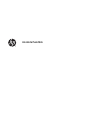 1
1
-
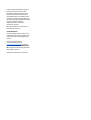 2
2
-
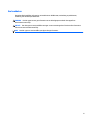 3
3
-
 4
4
-
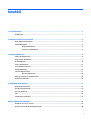 5
5
-
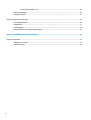 6
6
-
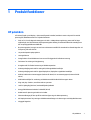 7
7
-
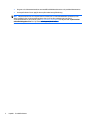 8
8
-
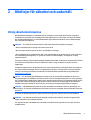 9
9
-
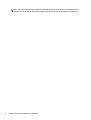 10
10
-
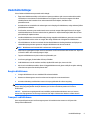 11
11
-
 12
12
-
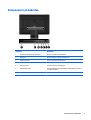 13
13
-
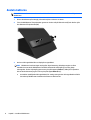 14
14
-
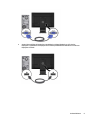 15
15
-
 16
16
-
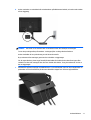 17
17
-
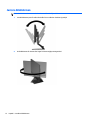 18
18
-
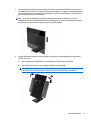 19
19
-
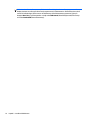 20
20
-
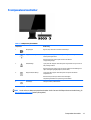 21
21
-
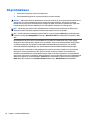 22
22
-
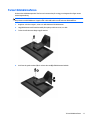 23
23
-
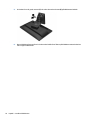 24
24
-
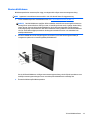 25
25
-
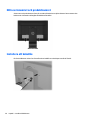 26
26
-
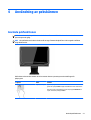 27
27
-
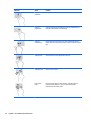 28
28
-
 29
29
-
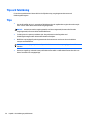 30
30
-
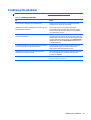 31
31
-
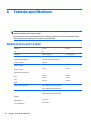 32
32
-
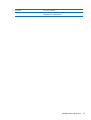 33
33
-
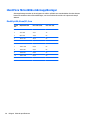 34
34
-
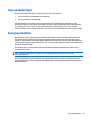 35
35
-
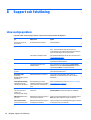 36
36
-
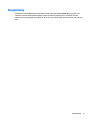 37
37
-
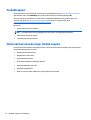 38
38
-
 39
39
-
 40
40
HP EliteDisplay E220t 21.5-inch Touch Monitor Användarguide
- Typ
- Användarguide
Relaterade papper
-
HP EliteDisplay E190i 18.9-inch LED Backlit IPS Monitor Användarguide
-
HP Compaq LA1956x 19-inch LED Backlit LCD Monitor Användarmanual
-
HP ZR2330w 23-inch IPS LED Backlit Monitor Användarmanual
-
HP EliteDisplay S231d 23-in IPS LED Notebook Docking Monitor Användarguide
-
HP Z Display Z22i 21.5-inch IPS LED Backlit Monitor Användarguide
-
HP Compaq LA2405wg 24-inch Widescreen LCD Monitor Användarmanual
-
HP Compaq LA2206xc 21.5-inch Webcam LCD Monitor Användarmanual
-
HP EliteDisplay E231i 23-in IPS LED Backlit Monitor Användarmanual
-
HP EliteDisplay E221c 21.5-inch Webcam LED Backlit Monitor Användarguide
-
HP Compaq LE2002xm 20-inch LED Backlit LCD Monitor Användarmanual